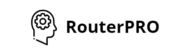Содержание
Несмотря на то что многие пользователи не видят различий между свитчем и роутером, эти приборы отличаются друг от друга не только устройством, но и программным обеспечением. Тем не менее существует способ, как из роутера сделать свитч путем несложной настройки. Обратная же операция невозможна — свитч не сможет выполнять функции маршрутизатора.

Зачем из роутера делать свитч
Необходимость перенастройки может возникнуть как в быту, так и в офисных условиях. Например, в компаниях свитчи используются для соединения нескольких компьютеров в локальную сеть, чтобы они могли быстро обмениваться большим объемом информации, используя полную ширину канала сетевых карт.
В условиях современной квартиры все больше устройств требуют подключения к интернету, а некоторые и объединения в локальную сеть: это и Smart-телевизоры, и смартфоны всех членов семьи, и рабочие компьютеры, и планшеты, а также принтеры, файловые хранилища и другие гаджеты.
Здесь почти всегда возникает проблема дефицита портов штатного маршрутизатора или вопрос его оптимального расположения в контексте сигнала Wi-Fi.
Помочь может настройка старого роутера в качестве коммутатора, который объединит несколько приборов и даст им доступ в интернет через штатный роутер.
Как правильно настраивать маршрутизатор для работы в качестве свитча
Любая настройка сетевого оборудования начинается с физического подключения к компьютеру с помощью кабеля, поставляющегося в комплекте с роутером. Один его коннектор вставляется в сетевую карту ПК, а второй — в любой из LAN-портов маршрутизатора.
Первый шаг — вход на веб-интерфейс через браузер. IP-адрес устройства для входа указан на коробке, наклейке на корпусе роутера или в его инструкции: 192.168.0.1, 192.168.1.1 и т.д. Разные производители могут устанавливать несовпадающие значения из выделенных для этого диапазонов. IP вводится в адресную строку браузера, а после нажатия Enter появляется запрос авторизации. Логин и пароль «из коробки» — admin/admin, а если пользователь успел поменять эти данные, придется их вспомнить.
Начало настройки — исключение конфликта IP-адресов в будущей локальной сети. Если адрес основного шлюза ( т.е. устройства, непосредственно получающего интернет-сигнал) — 192.168.1.1, данные будущего коммутатора должны отличаться. Поэтому в пункте настройки локальной сети нужно ввести вручную 192.168.1.3, а для всех последующих компьютеров в этой сети при ручной настройке увеличивать последнее значение на 1.
Следующие шаги — настройка пунктов меню:
- Отключение Wi-Fi — в режиме свитча эта функция не понадобится. Для этого нужно деактивировать соответствующий переключатель в пункте меню, отвечающем за беспроводную сеть.
- Отключение служб DNS и DHCP, ранее использовавшихся для маршрутизации. В меню настройки DNS нужно выбрать «Динамический адрес DNS-сервера», а с пункта «DHCP-сервер» — снять галочку.
- Брандмауэр (он же файрвол или межсетевой экран) больше не понадобится, т. к. настройки безопасности остаются активными на основном маршрутизаторе. Отключается в соответствующем пункте меню.
- Отключение переадресации портов. Эта функция иногда требуется для онлайн-игр или других приложений, но в режиме коммутатора «проброс» портов не понадобится.
Теперь остается только перезагрузить устройство и подключить его к любому из LAN-портов основного роутера. Это решит проблему нехватки портов для всех приборов.
Советы и рекомендации
В некоторых моделях сетевого оборудования есть отдельный пункт меню, отвечающий за переключение режимов работы. Он позволяет использовать устройство как роутер или как свитч/шлюз. Для таких роутеров будет достаточно в этом пункте включить нужный вариант и перезагрузить прибор.
Если логин и пароль по умолчанию не позволяют попасть в веб-интерфейс, а другого пароля пользователь не помнит, можно сбросить роутер на заводские настройки.
Для этого нужно нажать утопленную в корпус кнопку Reset на задней панели, около портов. После этого можно входить под admin/admin и выполнять нужные настройки.
Свитч, переделанный из роутера, можно также использовать для расширения беспроводной сети. Если сигнала основного устройства не хватает на дальние комнаты дома или квартиры, настраивают доступ к Wi-Fi через свитч. Для этого в меню «Беспроводная сеть» нужно выбрать режим точки доступа. Таким образом коммутатор, получающий интернет от основного роутера по кабелю, даст доступ к его беспроводной сети через свое оборудование, тем самым улучшая сигнал.
Названия пунктов меню для разных моделей оборудования могут различаться, поэтому при настройке можно пользоваться инструкцией по эксплуатации настраиваемого устройства.
Варианты соединения роутера со свитчем для раздачи интернета
Роутер, настроенный как свитч, подключается к основному устройству только с помощью LAN-порта, его WAN-порт при этом не используется. Поскольку он будет работать как неуправляемый свитч (хаб), подключение возможно только с помощью кабеля, для соединения по Wi-Fi понадобятся другие варианты настройки.